Snapseed
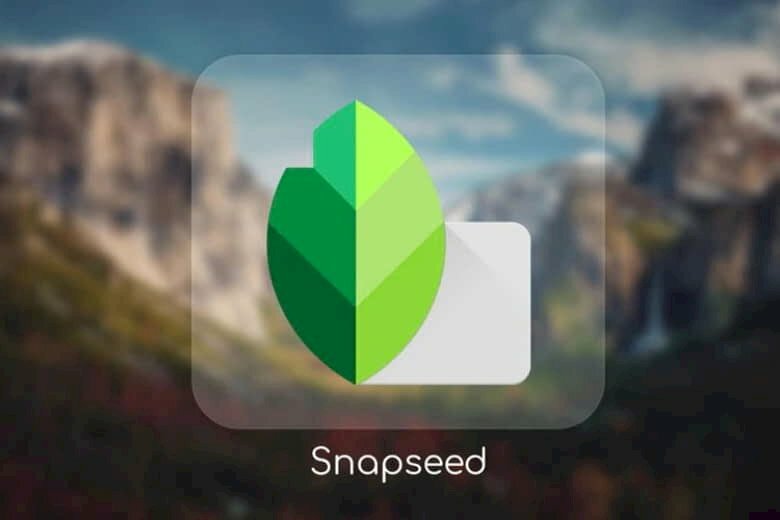
Snapseed là một ứng dụng chỉnh sửa ảnh chuyên nghiệp miễn phí dành cho điện thoại di động, được phát triển bởi Google. Không chỉ cho phép bạn chỉnh sửa và tạo ra những bức ảnh đẹp mắt, Snapseed còn có khả năng xóa logo trên ảnh một cách hiệu quả. Để xóa logo trên ảnh bằng Snapseed, bạn có thể làm theo các bước sau:
Hướng dẫn nhanh
Tải và mở ứng dụng Snapseed > Bấm vào dấu + để chọn ảnh cần xóa logo > Bấm vào chữ CÔNG CỤ > Chọn tiếp Chỉnh sửa > Bôi đỏ lên vị trí chứa logo cần xóa trên ảnh > Bấm dấu tích V > Bấm nút Lưu hoặc Xuất để lưu bức ảnh đã xóa logo về điện thoại.
>> Xem thêm nhiều cách xóa logo trên ảnh ngay tại: Tổng hợp các cách xóa logo trên ảnh nhanh dễ dàng
Hướng dẫn chi tiết
Bước 1: Tải và cài đặt ứng dụng Snapseed từ cửa hàng ứng dụng trên điện thoại di động của bạn (Snapseed có sẵn trên cả Android và iOS).
Bước 2: Mở ứng dụng Snapseed và chọn ảnh mà bạn muốn chỉnh sửa bằng cách nhấn vào chữ Mở, dấu + hoặc bất cứ đâu để mở ảnh.
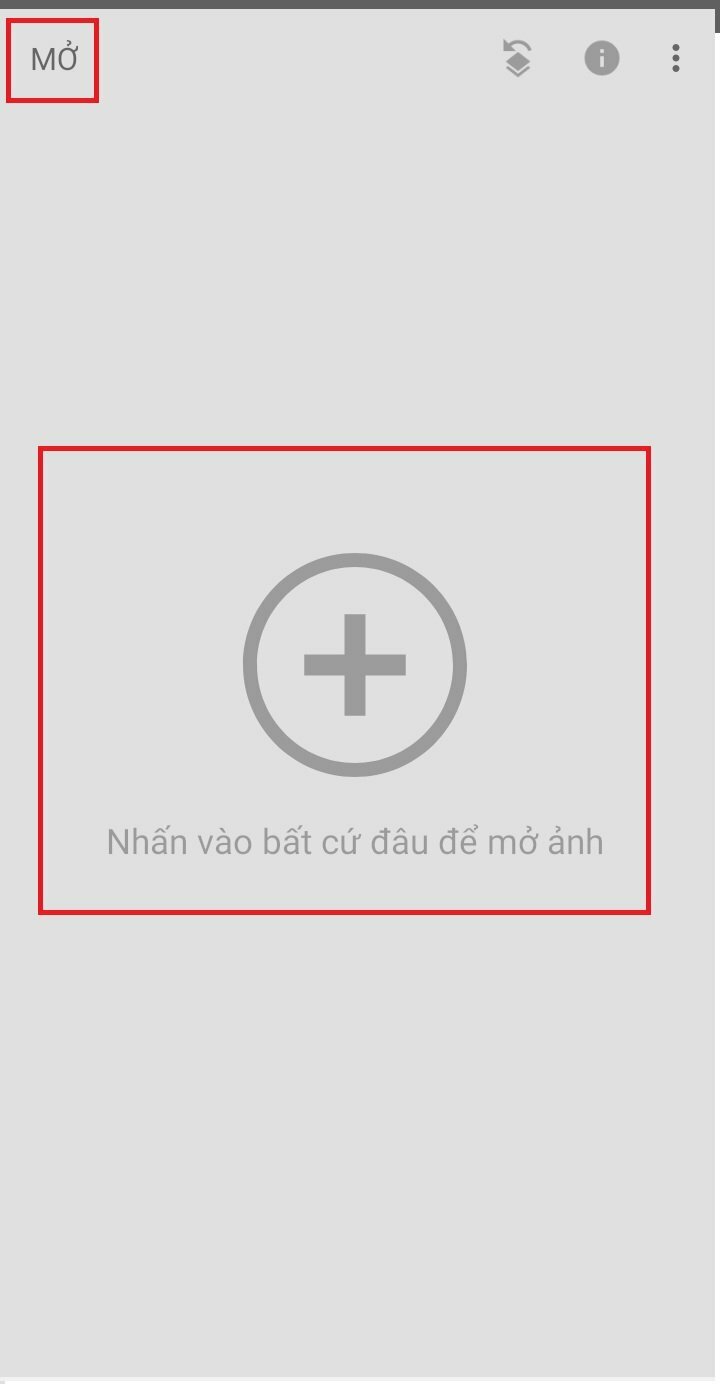
Bước 3: Bấm chọn vào chữ CÔNG CỤ > Chọn tiếp Chỉnh sửa
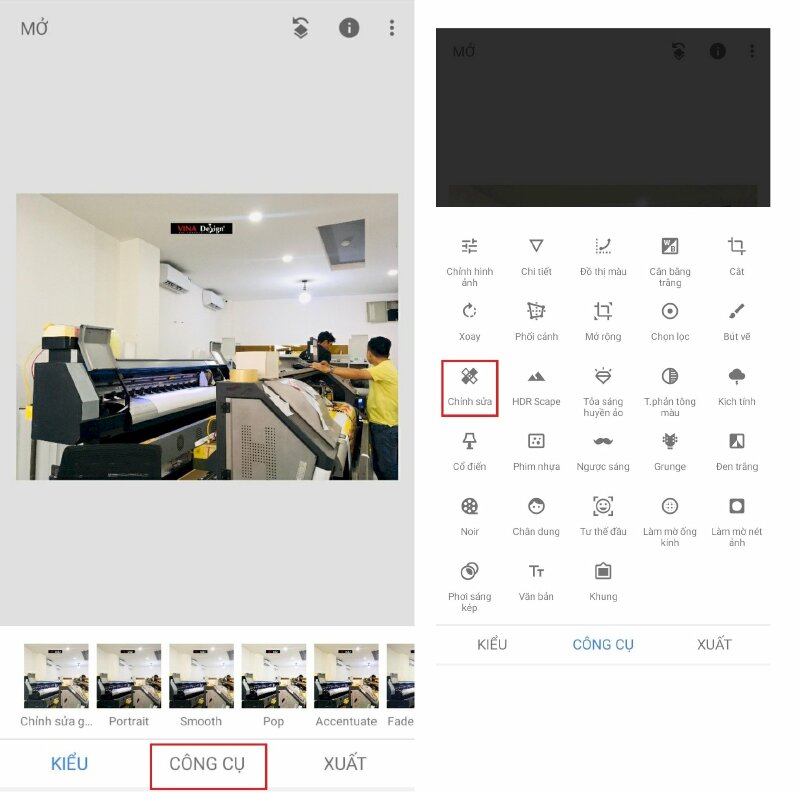
Bước 4: Bôi đỏ lên vị trí chứa logo trên ảnh cần xóa > Ứng dụng sẽ tự động phân tích và xóa đi ngay. Bạn có thể dùng 2 ngón tay phóng to ảnh để bôi chính xác hơn. Nếu muốn hoàn tác lại hãy bấm vào mũi tên quay lại.
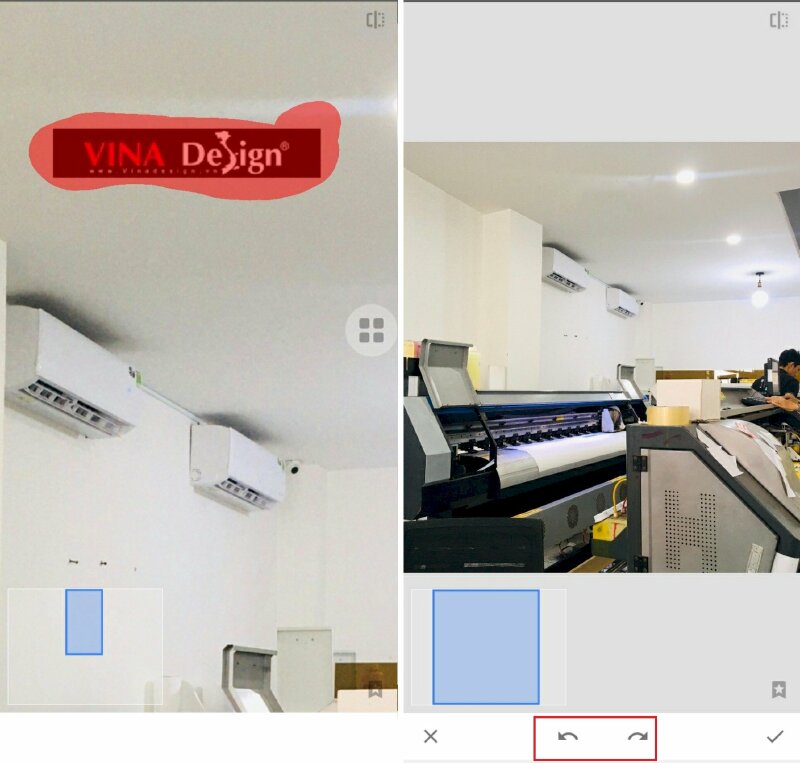
Bước 5: Khi bạn đã hoàn thành việc xóa logo trên ảnh hãy bấm dấu tích V dưới góc phải màn hình > Nhấn nút Lưu hoặc Xuất để lưu bức ảnh đã xóa logo về điện thoại.
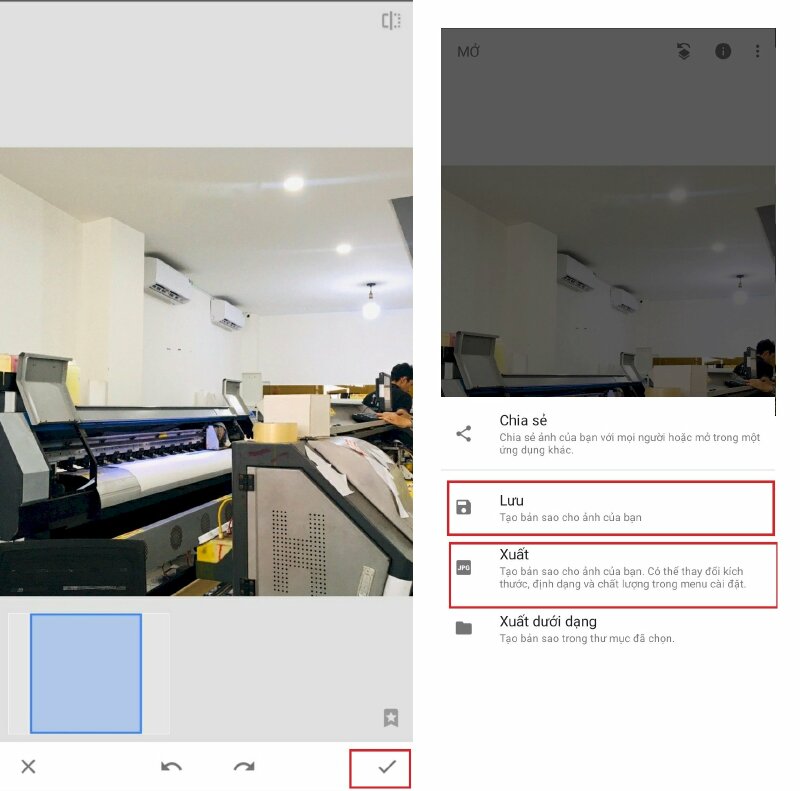
Kết quả ảnh sau khi đã xóa logo

PhotoDirector
PhotoDirector là một ứng dụng là một ứng dụng chụp ảnh và chỉnh sửa ảnh chuyên nghiệp dành cho điện thoại di động. Với PhotoDirector, bạn có thể xóa logo hoặc bất kỳ đối tượng không mong muốn nào trên ảnh chỉ trong vài bước đơn giản.
Hướng dẫn nhanh
Tải và mở ứng dụng PhotoDirector > Bấm vào Edit > Chọn ảnh cần xóa logo > Bấm Tools > Chọn Removal> Bôi đỏ lên vị trí chứa logo cần xóa trên ảnh > Bấm Remove để xóa > Bấm dấu tích V để lưu về ảnh đã xóa logo vào điện thoại.
Hướng dẫn chi tiết
Bước 1: Tải và cài đặt ứng dụng PhotoDirector từ cửa hàng ứng dụng trên điện thoại di động của bạn (PhotoDirector có sẵn trên cả Android và iOS).
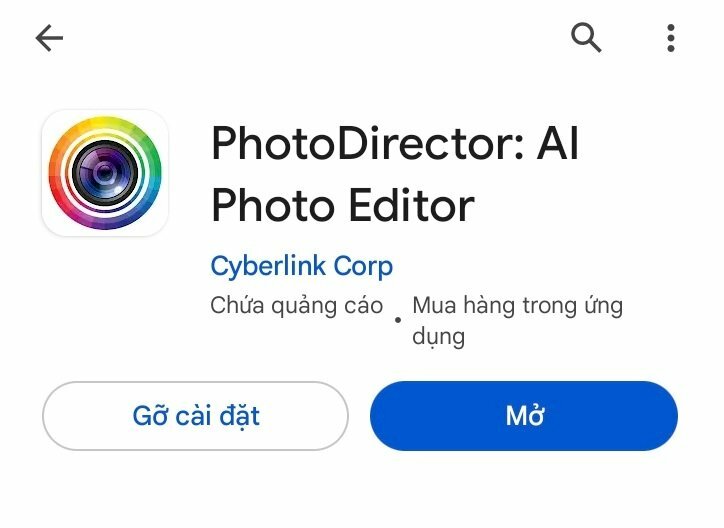
Bước 2: Mở ứng dụng PhotoDirector > Bấm vào Edit > Chọn ảnh cần xóa logo trong thư viện ảnh của bạn
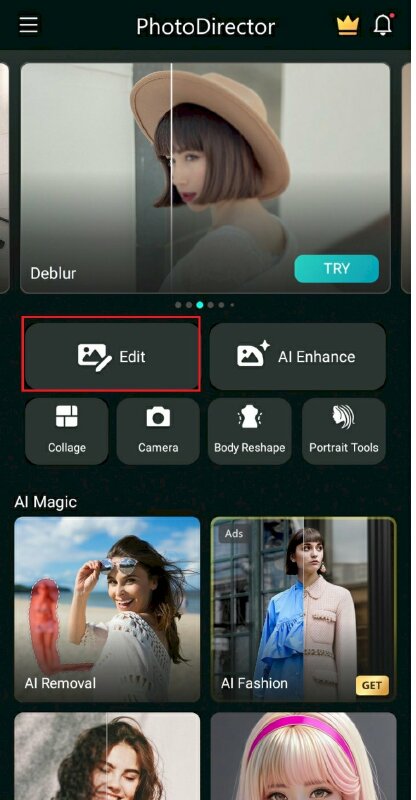
Bước 3: Bấm Tools > Chọn Removal
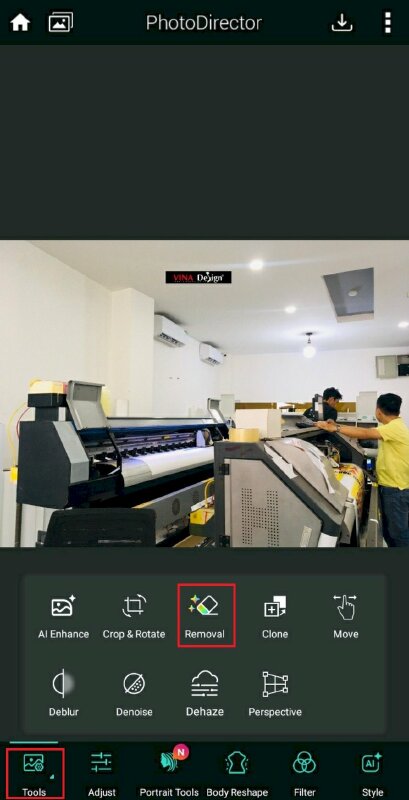
Bước 4: Bôi đỏ lên vị trí chứa logo trên ảnh cần xóa bằng cọ Brush
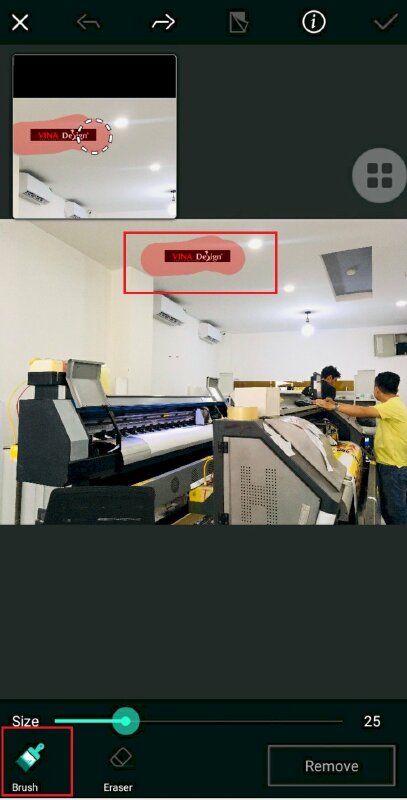
Bước 5: Sau khi xong hãy bấm Remove ứng dụng sẽ tự động xóa đi logo trên ảnh > Bấm dấu V trên góc phải màn hình để lưu ảnh đã xóa logo.
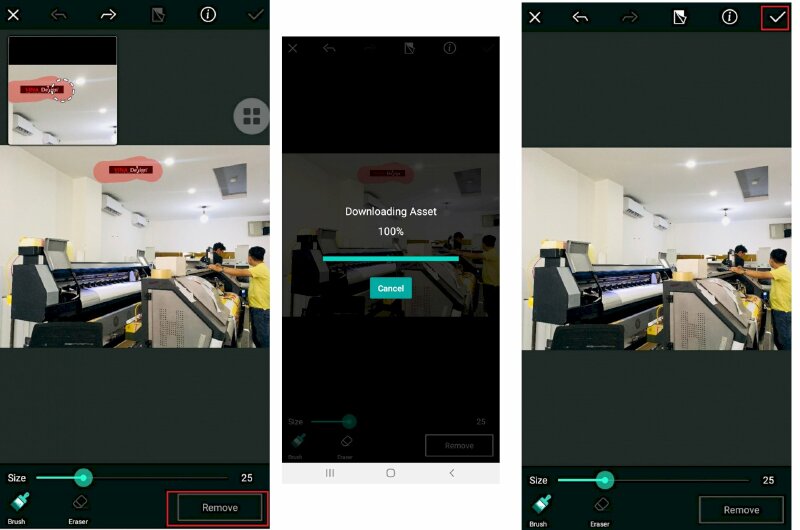
Meitu
Meitu là một ứng dụng Selfie và chỉnh sửa ảnh phổ biến được phát triển bởi Meitu, Inc. Nó cung cấp nhiều công cụ và tính năng để chỉnh sửa, làm đẹp và tạo hiệu ứng độc đáo cho ảnh. Bạn có thể sử dụng ứng dụng này để xóa logo trên ảnh miễn phí một cách đơn giản, dễ dàng nhưng vẫn rất hiệu quả.
Hướng dẫn nhanh
Tải và mở ứng dụng Meitu > Bấm vào Ảnh > Chọn ảnh cần xóa logo > chọn công cụ Tẩy > Bôi đỏ lên vị trí chứa logo cần xóa trên ảnh > Bấm dấu tích V để hoàn thành > Bấm Lưu để lưu về ảnh đã xóa logo
Hướng dẫn chi tiết
Sau đây là hướng dẫn chi tiết cách xóa logo trên ảnh bằng điện thoại với app Meitu:
Bước 1: Tải và cài đặt ứng dụng Meitu từ cửa hàng ứng dụng trên điện thoại di động của bạn (Meitu có sẵn trên cả Android và iOS).
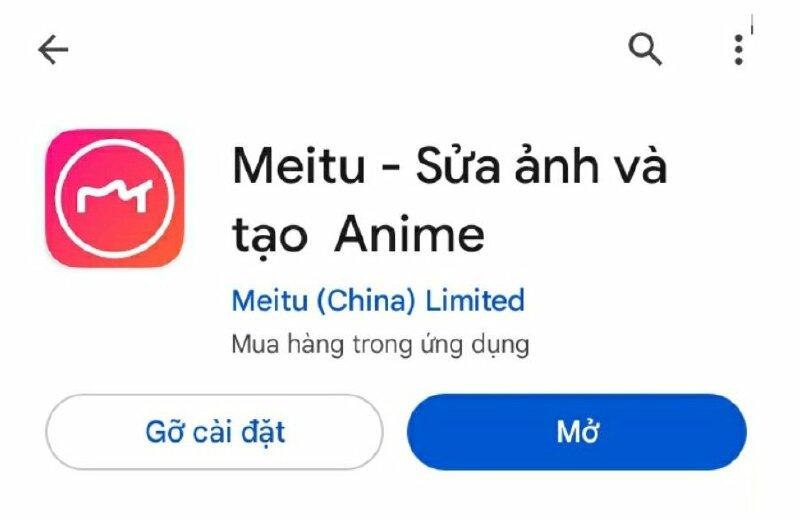
Bước 2: Mở ứng dụng Meitu > Bấm vào Ảnh > Chọn ảnh cần xóa logo trong thư viện ảnh của bạn
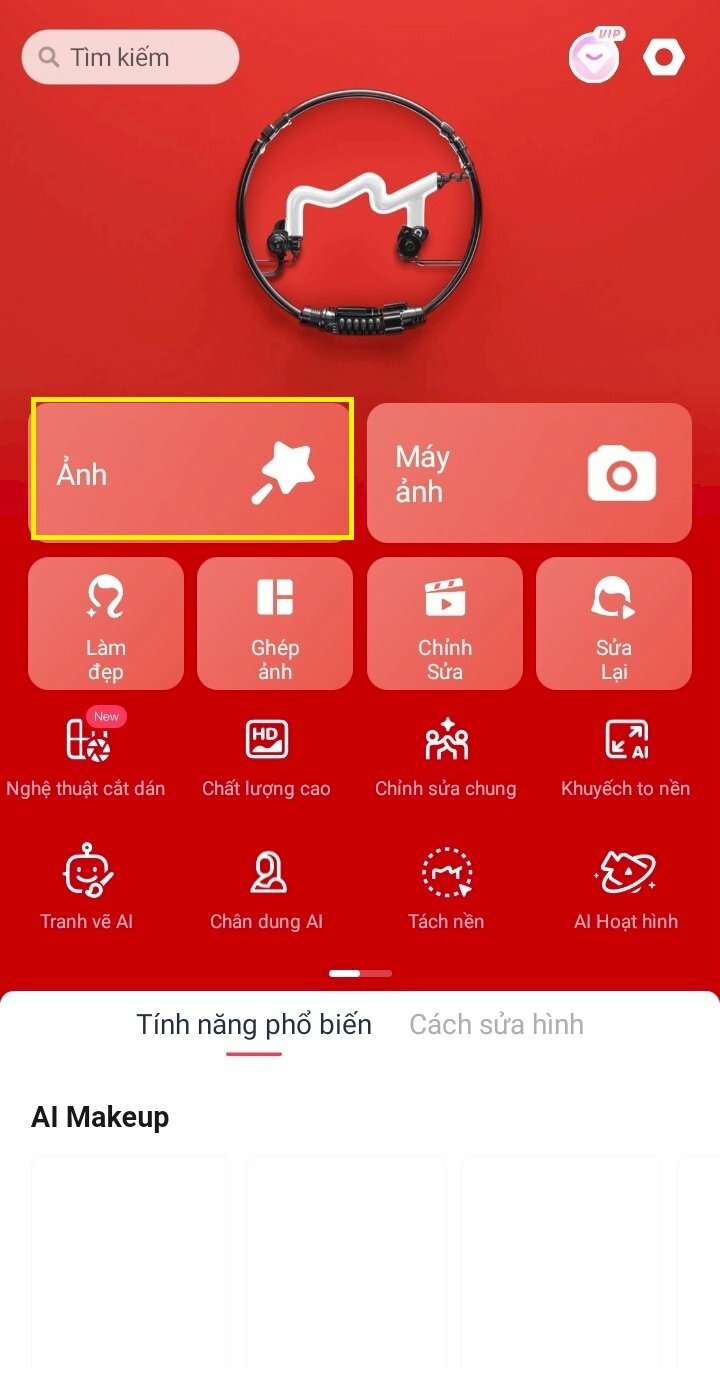
Bước 3: Trên thanh công cụ bên dưới, hãy lướt kéo qua trái và tìm chọn công cụ Tẩy
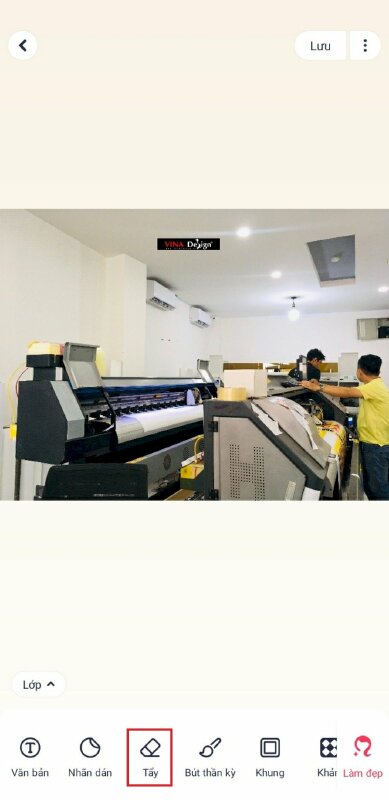
Bước 4: Tiến hành xóa logo trên ảnh bằng cách bôi đỏ lên vị trí chứa logo trên ảnh, ứng dụng sẽ tự động xóa đi logo trên ảnh.

Bước 5: Sau khi xóa xong hãy bấm dấu tích V để hoàn thành > Bấm Lưu trên gốc phải màn hình để lưu lại ảnh đã xóa logo vào điện thoại.
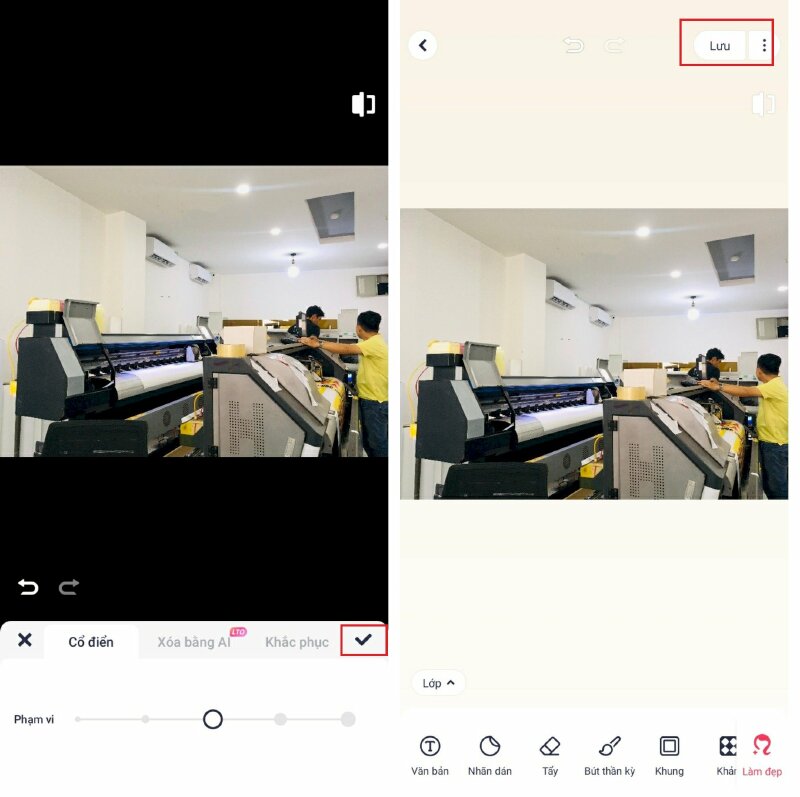
CÁCH XÓA LOGO
- Cách xóa logo Tiktok đơn giản, nhanh chóng
- 6 App xóa logo Tiktok trên điện thoại dễ dàng, miễn phí
- Cách xóa logo video online đơn giản, nhanh chóng
- Cách xóa logo trên video bằng điện thoại đơn giản, nhanh chóng
- Cách xóa logo trên video bằng Premiere đơn giản, nhanh chóng
- Cách xóa logo trong video bằng Camtasia đơn giản, nhanh chóng
- Cách xóa logo trên ảnh online miễn phí, nhanh dễ dàng
- Cách xóa logo trên ảnh bằng Photoshop đơn giản, nhanh chóng
- Cách xóa logo trên ảnh bằng Picsart trên điện thoại, máy tính nhanh dễ dàng
- Cách xóa logo chìm trong Word 2010, 2013, 2016, 2019, 2007 nhanh dễ dàng
- Cách xóa logo trong Powerpoint nhanh dễ dàng
- Cách xóa logo trên Wondershare Filmora đơn giản, nhanh chóng
- Cách xóa logo Ulike trên ảnh đã chụp, khi chụp đơn giản nhanh chóng
- Cách xóa logo Soda trên ảnh khi chụp, đã chụp đơn giản nhanh chóng
- Cách xóa logo trong file PDF đơn giản, nhanh chóng
- Cách xóa logo Wutacam trên ảnh đã chụp, khi chụp đơn giản nhanh chóng
- Cách xóa logo chìm trong Excel nhanh dễ dàng
- Cách xóa logo Kinemaster trên IOS, Android đơn giản, nhanh chóng
Tìm hiểu thêm các cách xóa logo khác tại: Xóa Logo

















